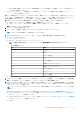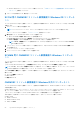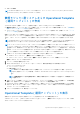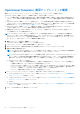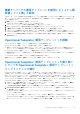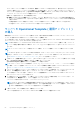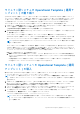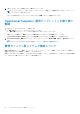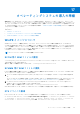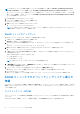Users Guide
Table Of Contents
- OpenManage Integration for Microsoft System Center Version 7.2.1 for System Center Configuration Manager and System Center Virtual Machine Manager Unified User’s Guide
- はじめに: OMIMSSC
- OMIMSSC コンポーネント
- OMIMSSC のシステム要件
- 導入 OMIMSSC
- OMIMSSC のライセンス
- OMIMSSC での Microsoft コンソールの登録
- OMIMSSC とそのコンポーネントの管理
- OMIMSSCアプライアンスのバックアップおよび復元
- OMIMSSC のアンインストール
- SCVMM用OMIMSSCのアップグレード
- OMIMSSC アプライアンスの再起動
- OMIMSSC アプライアンスからのログアウト
- プロファイルの管理
- デバイスの検出および MSSC コンソールとサーバの同期
- OMIMSSC のビュー
- Operational Template(運用テンプレート)
- 事前定義されたOperational Template(運用テンプレート)
- 参照サーバの構成について
- 参照サーバからのOperational Template(運用テンプレート)の作成
- 参照モジュラー型システムからのOperational Template(運用テンプレート)の作成
- Operational Template(運用テンプレート)の表示
- Operational Template(運用テンプレート)の変更
- 複数サーバーでの運用テンプレートを使用したシステム固有値(プール値)の設定
- Operational Template(運用テンプレート)の削除
- Operational Template(運用テンプレート)の割り当てとサーバのOperational Template(運用テンプレート)コンプライアンスの実行
- サーバへのOperational Template(運用テンプレート)の導入
- モジュラー型システムのOperational Template(運用テンプレート)の割り当て
- モジュラー型システムへのOperational Template(運用テンプレート)の導入
- Operational Template(運用テンプレート)の割り当て解除
- 参照モジュラー型システムの構成について
- オペレーティングシステムの導入の準備
- Operational Template(運用テンプレート)を使用したクラスタの作成
- OMIMSSC のファームウェアアップデート
- OMIMSSC でのデバイスの管理
- デバイスのプロビジョニングに使用: OMIMSSC
- 設定と導入
- 使用例
- 運用テンプレートの作成
- インストーラフォルダ
- 運用テンプレートの割り当て
- 運用テンプレートの導入
- SCCM用のOMIMSSCコンソール拡張機能用のWindows OSコンポーネント
- SCVMM用のOMIMSSCコンソール拡張機能用のWindowsコンポーネント
- SCCM/SCVMM用のOMIMSSCコンソール拡張機能用のWindows以外のコンポーネント
- 登録した MSSC での検出
- サーバープロファイルのインポート
- サーバープロファイルのエクスポート
- LC ログの表示
- LC ログの収集
- 部品交換
- ポーリングと通知
- iDRAC の起動
- 入力出力モジュールの起動
- 同期化エラーの解決
- OMIMSSCと登録済みMicrosoftコンソールの同期
- Azure Stack HCIクラスターの導入
- トラブルシューティングのシナリオ
- 管理に必要なリソース: OMIMSSC
- SCCM用OMIMSSCコンソール拡張機能を使用するためのアクセス権の検証
- SCVMM用OMIMSSCコンソール拡張機能を使用するためのPowerShell許可の検証
- インストールおよびアップグレードのシナリオ: OMIMSSC
- OMIMSSC 管理ポータルのシナリオ
- 検出、同期、インベントリーのシナリオ: OMIMSSC
- 一般的なシナリオ: OMIMSSC
- ファームウェア アップデートのシナリオ: OMIMSSC
- アップデートソースの作成の失敗
- システムデフォルトアップデートソースを使用した FTP への接続の失敗
- ローカルアップデートソースのテスト接続に失敗
- DRM アップデートソースの作成に失敗
- ファームウェアアップデート中におけるリポジトリの作成の失敗
- OMIMSSC のアップグレードまたは移行後に比較レポートを表示できない
- クラスタのファームウェアアップデートに失敗
- 満杯のジョブキューによるファームウェアアップデートの失敗
- DRM アップデートソースの使用時のファームウェアアップデートの失敗
- 一部のコンポーネントで選択とは無関係にファームウェアアップデートが行われる
- ファームウェアアップデート後に最新のインベントリ情報が表示されない
- カスタムアップデートグループの削除の失敗
- WinPE イメージのアップデートに失敗
- 頻度設定の変更後にポーリングと通知ベルの色が変わる
- OMIMSSC でのオペレーティングシステム導入シナリオ
- OMIMSSC でのサーバプロファイルのシナリオ
- OMIMSSC での LC ログシナリオ
- 付録
- 付録2
- Dell EMC サポートサイトからのドキュメントへのアクセス
複数サーバーでの運用テンプレートを使用したシステム固
有値(プール値)の設定
OMIMSSC は、デバイスの設定をそのまま取得します。システム固有の属性、たとえば、iDRAC の静的 IPv4 アドレスは、運
用テンプレートにプール値として表示されます。依存属性であるプール値属性はデフォルトでは選択されず、他の属性はデフ
ォルトで選択されます。
1. 編集するテンプレートを選択し、編集 をクリックします。
Operational Template(運用テンプレート) ページが表示されます。
2. (オプション)テンプレートの名前と説明を編集して、次へ をクリックします。
3. デバイスコンポーネント で使用可能な属性とその値を表示するには、コンポーネントをクリックします。
4. [属性グループ]を展開します。属性の値がプール値の場合、属性はシステム固有の属性とされます。
5. これらのシステム固有属性への入力は、運用テンプレートの導入時に[プール属性のエクスポート]を使用して.CSV ファ
イルを介して複数のサーバーに対して行うことができます。「サーバーへの運用テンプレートの導入」を参照してください。
6. これらのシステム固有属性を適用しない場合は、これらの属性(手順 3 で説明)を指定し、運用テンプレートの編集中に
選択を解除します。
Operational Template(運用テンプレート)の削除
Operational Template(運用テンプレート)を削除するには、次の手順を実行します。
Operational Template(運用テンプレート)を削除する前に、次のことを確認します。
● 選択した Operational Template(運用テンプレート)が、どのサーバーまたはモジュラー型システムにも関連付けられてい
ないこと。デバイスに関連付けられている場合は、テンプレートの割り当てを解除してからテンプレートを削除します。
● Operational Template(運用テンプレート)に関連付けられているジョブが実行中でないこと。
● 事前定義されたテンプレートは削除できないため、事前定義された Operational Template(運用テンプレート)が選択され
ていないこと。
● Operational Template(運用テンプレート)を削除する手順が同じであること。
削除するテンプレートを選択し、削除 をクリックします。確認するために、はい をクリックします。
Operational Template(運用テンプレート)の割り当て
とサーバの Operational Template(運用テンプレート)
コンプライアンスの実行
Operational Template(運用テンプレート)をサーバに割り当て、Operational Template(運用テンプレート)コンプライアン
スを実行します。Operational Template(運用テンプレート)をサーバに割り当てた後でのみ、その Operational Template(運
用テンプレート)のコンプライアンスステータスを表示できます。テンプレートをサーバに割り当てることで、サーバの設定を
Operational Template(運用テンプレート)と比較できます。Operational Template(運用テンプレート)を割り当てると、コ
ンプライアンスジョブが実行され、完了時に Operational Template(運用テンプレート)のステータスが表示されます。
Operational Template(運用テンプレート)を割り当てるには、次の手順を実行します。
1. OMIMSSC で、[設定と導入]をクリックし、[サーバー ビュー]をクリックします。必要なサーバを選択して、運用テ
ンプレートの割り当てとコンプライアンスの実行 をクリックします。
[Operational Template(運用テンプレート)の割り当てとコンプライアンスの実行]ページが表示されます。
2. Operational Template(運用テンプレート) ドロップダウンメニューからテンプレートを選択し、ジョブ名を入力してか
ら、割り当て をクリックします。
Operational Template(運用テンプレート) ドロップダウンリストには、前のステップで選択したデバイスと同じタイプの
テンプレートが表示されます。
デバイスがテンプレートに準拠している場合は、チェックマークが付いた 緑色 のボックスが表示されます。
Operational Template(運用テンプレート)がデバイスに正常に適用されていない場合、または Operational Template(運
用テンプレート)のハードウェアコンポーネントが選択されていない場合は、情報 シンボルボックスが表示されます。
Operational Template
(運用テンプレート) 55